Tutorial: Implementación de aplicaciones en una máquina virtual Windows en Azure con la extensión de script personalizado
Se aplica a: ✔️ Windows ✔️ Conjuntos de escalado flexibles ✔️ Conjuntos de escalado uniformes
Para configurar las máquinas virtuales (VM) de una manera rápida y coherente, puede usar la extensión de script personalizado para Windows. En este tutorial, aprenderá a:
- Usar la extensión de script personalizada para instalar IIS.
- Crear una máquina virtual que use la extensión de script personalizada.
- Ver un sitio IIS en funcionamiento después de aplicar la extensión.
Inicio de Azure Cloud Shell
Azure Cloud Shell es un shell interactivo gratuito que puede usar para ejecutar los pasos de este artículo. Tiene las herramientas comunes de Azure preinstaladas y configuradas para usarlas en la cuenta.
Para abrir Cloud Shell, selecciona Abrir Cloud Shell en la esquina superior derecha de un bloque de código. También puede ir a https://shell.azure.com/powershell para iniciar Cloud Shell en una pestaña independiente del explorador. Seleccione Copiar para copiar los bloques de código, péguelos en Cloud Shell y, luego, presione Entrar para ejecutarlos.
Información general de la extensión de script personalizado
La extensión de script personalizado descarga y ejecuta scripts en máquinas virtuales de Azure. Esta extensión es útil para la configuración posterior a la implementación, la instalación de software o cualquier otra tarea de configuración o administración. Puedes descargar scripts de Azure Storage o GitHub, o bien proporcionar scripts al Azure Portal en tiempo de ejecución de la extensión.
La extensión de script personalizado se integra con las plantillas de Azure Resource Manager y se puede ejecutar mediante la CLI de Azure, PowerShell, Azure Portal o la API de REST de la máquina virtual de Azure.
Puedes usar la extensión de script personalizado con máquinas virtuales de Linux y Windows.
Crear máquina virtual
Establezca un nombre de usuario de administrador y una contraseña para la máquina virtual con Get-Credential:
$cred = Get-Credential
Ahora puede crear la máquina virtual con New-AzVM. En el ejemplo siguiente se crea una máquina virtual denominada myVM en la ubicación EastUS. Si aún no existen, se crean el grupo de recursos myResourceGroupAutomate y los recursos de red de soporte. Para permitir el tráfico de web, el cmdlet también abre el puerto 80.
New-AzVm `
-ResourceGroupName "myResourceGroupAutomate" `
-Name "myVM" `
-Location "East US" `
-VirtualNetworkName "myVnet" `
-SubnetName "mySubnet" `
-SecurityGroupName "myNetworkSecurityGroup" `
-PublicIpAddressName "myPublicIpAddress" `
-OpenPorts 80 `
-Credential $cred
Los recursos y la máquina virtual tardan unos minutos en crearse.
Automatizar la instalación de IIS
Use Set-AzVMExtension para instalar la extensión de script personalizado. La extensión ejecuta powershell Add-WindowsFeature Web-Server para instalar el servidor web de IIS y después actualiza la página Default.htm para mostrar el nombre de host de la máquina virtual:
Set-AzVMExtension -ResourceGroupName "myResourceGroupAutomate" `
-ExtensionName "IIS" `
-VMName "myVM" `
-Location "EastUS" `
-Publisher Microsoft.Compute `
-ExtensionType CustomScriptExtension `
-TypeHandlerVersion 1.8 `
-SettingString '{"commandToExecute":"powershell Add-WindowsFeature Web-Server; powershell Add-Content -Path \"C:\\inetpub\\wwwroot\\Default.htm\" -Value $($env:computername)"}'
Sitio web de prueba
Obtenga la dirección IP pública del equilibrador de carga con Get-AzPublicIPAddress. En el ejemplo siguiente se obtiene la dirección IP de myPublicIPAddress que se ha creado anteriormente:
Get-AzPublicIPAddress `
-ResourceGroupName "myResourceGroupAutomate" `
-Name "myPublicIPAddress" | select IpAddress
A continuación, puede escribir la dirección IP pública en un explorador web. Se muestra el sitio web, incluido el nombre de host de la máquina virtual a la que el equilibrador de carga distribuye el tráfico como en el ejemplo siguiente:
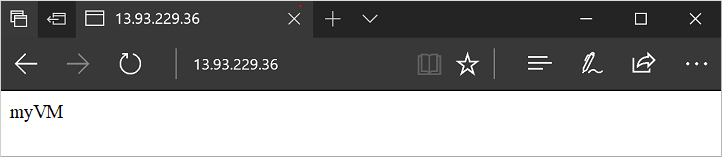
Pasos siguientes
En este tutorial, automatizó la instalación IIS en una máquina virtual. Ha aprendido a:
- Usar la extensión de script personalizada para instalar IIS.
- Crear una máquina virtual que use la extensión de script personalizada.
- Ver un sitio IIS en funcionamiento después de aplicar la extensión.
Avanzar al siguiente tutorial para aprender a crear imágenes de máquina virtual personalizadas.